2014年の夏にDropBox Pro 有料プランの最大容量がいっきに10倍になって「イェ~イ!」っとなりましたね。
自分もそのうちの一人。
でも・・・ちょっとまてよ・・
自分のノートブックってそもそも480GBのSSDなんで、データに割り当てられる容量なんてせいぜい300GBぐらいだぜ・・・いくらサーバーが「どんと来い!」って言ってもこっちの事情が・・・Orz
そんなわけで結局そのまま放置!(なんてのは私だけじゃないはず・・)
でももったいないんでちょっと考えたら、いたって簡単・単純な方法がありましたね~。こういうことです。
DropBoxのクライエントが入っているそれぞれのマシンで「特定のフォルダーを同期させない設定」をして、データそのものはDropBoxのブラウザー・アプリ経由でアップロードする、という方法。
この「特定のフォルダーのみ同期」の設定は仕事のコンテンツと私用のコンテンツを分けるのに以前から使ってました。(たとえば、会社のHDDに大量に子供用のジブリのアニメ動画が降りてこないようにするとかw)
問題は、過去のも含めていろんなデバイスにDropBoxクライエントをインストしてあるんで、それらのデバイスに大量のデータが自動的に同期・ダウンロードされないようにしないといけない。
というわけで、これを機会にまず「使わなくなったデバイスにインストールされているクライエントとの関連をサーバー側から切る」ことから始めます。
ステップ1
これはDropBoxのサイトの自分のアカウントで全てのデバイスのリストが見えるので、そこからいらなくなったクライエントとのリンクを削除していきます。すでにリタイアしたPCや、以前の職場のワークステーションなんかへのリンクも残ってたりします。
https://www.dropbox.com/account#security

こんな感じの画面で。
ステップ2
次にネットのみで保存したいデータを入れるフォルダーを作ります。私の場合、子供たちの小さい頃の動画などを永久保存したいと思ってますので、とりあえず「Family Media」というフォルダーを作りました。

ステップ3
そうしたら、動画ファイル等をアップロードしたいというはやる気持ちを押させつつ、面倒なんだけど、まだリンクされているそれぞれのデバイスで、特にWindowsやMacなどの、いわゆる「母艦級」のデバイス上で、「Family Media」フォルダーを自動的に同期する対象から外します。

すべてのデバイスでこの設定をすれば完了なんですが、クライエントによっては「勝手に同期・ダウンロード」をしないものもあります。iOS用のクライエントはやりません(じゃないと私の16GBiPhoneはすぐにいっぱいいっぱいになっちゃいます)。そういうクライエントは特別な設定はいりません。
ステップ4
最後に、DropBoxのウェブサイトから、データをアップロードします。マウスでドラッグ&ドロップできるインターフェイスでとても使いやすいです。
2日ぐらい前からコピーを始めましたが、今日でようやく80GBぐらいアップできました。データとしては多分1/4ぐらいアップしたかな・・
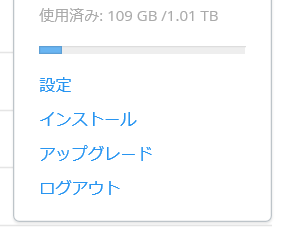
こうしている間も、家に置いてあるノートブックからせっせとアップロードが進行中です!
とりあえず700GBぐらいまでは埋めようと思う。また5年、10年とたてば技術の進歩に伴って容量アップされていくだろう・・・という淡い期待を抱きながら。